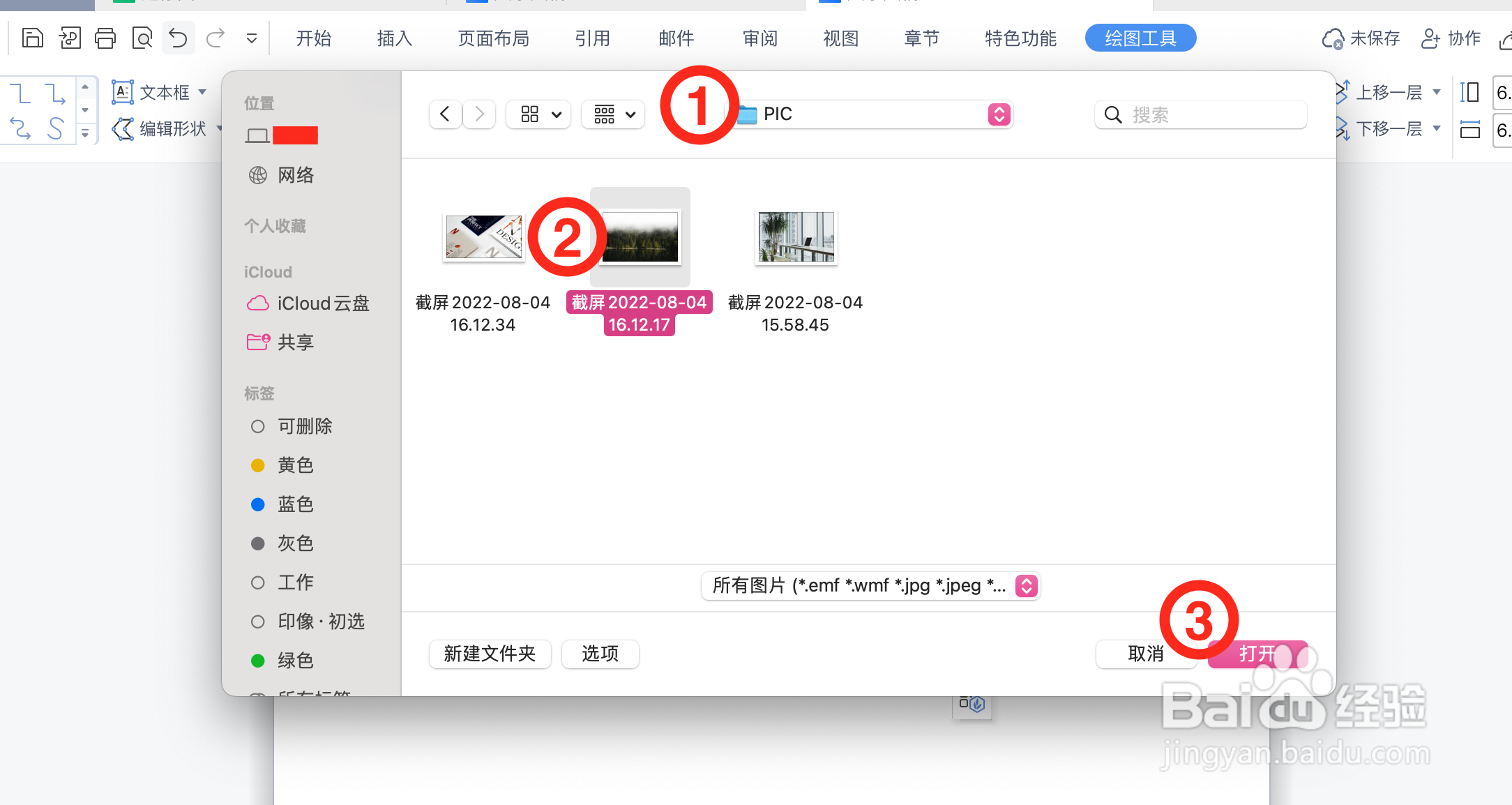WPS文档如何根据形状来插入图片
1、使用WPS客户端新创建一个空白文档。
2、在「插入」选项卡中点击「形状」面板中任意形状,将形状插入文档中。
3、在该形状选中状态时,点击上方「绘图工具」选项卡中「填充」下拉按钮。
4、在“填充”面板中点击「图片或纹理」列表选项中的「本地图片」选项。
5、选择图片所在目录,并单击选中目标图片,最后点击「打开」选项,即可根据形状来插入图片,效果如右图所示。
声明:本网站引用、摘录或转载内容仅供网站访问者交流或参考,不代表本站立场,如存在版权或非法内容,请联系站长删除,联系邮箱:site.kefu@qq.com。
阅读量:95
阅读量:32
阅读量:42
阅读量:70
阅读量:23